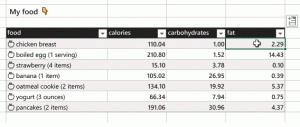Iespējojiet diktora rakstzīmju fonētisko lasīšanu operētājsistēmā Windows 10
Kā iespējot diktora rakstzīmju fonētisko lasīšanu operētājsistēmā Windows 10
Kā jūs, iespējams, jau zināt, Diktors ir ekrāna lasīšanas programma, kas iebūvēta operētājsistēmā Windows 10. Diktors ļauj lietotājiem ar redzes problēmām izmantot datoru un veikt parastos uzdevumus. Lietotājs var iespējot rakstzīmju fonētiskās lasīšanas līdzekli, lai atjaunotu sākotnējo Diktora darbību, kas pēc noklusējuma tika iespējota pirms Windows 10 Build 18282.
Reklāma
Microsoft Diktora līdzekli apraksta šādi:
Diktors ļauj izmantot datoru bez displeja vai peles, lai veiktu parastos uzdevumus, ja esat akls vai vājredzīgs. Tas lasa un mijiedarbojas ar ekrānā redzamajām lietām, piemēram, tekstu un pogām. Izmantojiet Diktoru, lai lasītu un rakstītu e-pastu, pārlūkotu internetu un strādātu ar dokumentiem.
Konkrētas komandas ļauj pārvietoties sistēmā Windows, tīmeklī un lietotnēs, kā arī iegūt informāciju par datora apgabalu, kurā atrodaties. Navigācija ir pieejama, izmantojot virsrakstus, saites, orientierus un daudz ko citu. Varat lasīt tekstu (tostarp pieturzīmes) pēc lapas, rindkopas, rindiņas, vārda un rakstzīmes, kā arī noteikt tādas īpašības kā fontu un teksta krāsu. Efektīvi pārskatiet tabulas, izmantojot rindu un kolonnu navigāciju.
Diktoram ir arī navigācijas un lasīšanas režīms, ko sauc par skenēšanas režīmu. Izmantojiet to, lai apietu Windows 10, izmantojot tikai tastatūras augšup un lejup vērstās bultiņas. Varat arī izmantot Braila displeju, lai pārvietotos datorā un lasītu tekstu.
Operētājsistēmā Windows 10 ir iespējams pielāgot Diktora opcijas. Jūs varat to mainīt īsinājumtaustiņi, personalizēt Diktora balss, iespējot Caps Lock brīdinājumi, un vairāk. Varat izvēlēties diktora balsi, regulējiet runas ātrumu, augstumu un skaļumu.

Diktors atbalsta Skenēšanas režīms kas ļauj pārvietoties programmās, e-pastā un tīmekļa lapās, izmantojot bulttaustiņus. Varat arī izmantot parastos īsinājumtaustiņus, lai lasītu tekstu un pārietu tieši uz virsrakstiem, saitēm, tabulām un orientieriem.
Lai palaistu noteiktas Diktora funkcijas, varat izmantot tā īsinājumtaustiņus. Tastatūras īsinājumtaustiņi ietver īpašu modifikācijas taustiņu, kas pēc noklusējuma ir iestatīts gan uz Caps Lock, gan uz Insert. Jūs varat mainīt modifikācijas taustiņus.
Varat arī ieslēgt īpašu Diktora modifikācijas taustiņa bloķēšanas režīms. Kad tas ir iespējots, jums nav jānospiež Stāstītājs taustiņu, lai palaistu Diktora funkciju.
Diktors ir aprīkots ar atbalstu rakstzīmju lasīšanai fonētiski. Tas ir, nolasot “a Alfa, b Bravo, c Charlie”, navigējot “abc” pēc rakstzīmes.
Saskaņā ar Microsoft teikto, lietotāji nevēlas dzirdēt automātiski paziņoto fonētisko informāciju. Tā vietā tai vajadzētu būt funkcijai pēc pieprasījuma, kas jāizmanto tikai tad, kad lietotājam tā ir nepieciešama. Sākot ar būvēt 18282, Diktors fonētisko informāciju nepaziņo automātiski. Pārvietojoties pēc rakstzīmēm, šī informācija tiks izlaista. Ja jums ir nepieciešama fonētiskā informācija, lai atšķirtu rakstzīmes, varat izdot komandu, lai dzirdētu fonētiku. Izmantojiet tastatūras komandu Diktora atslēga + Komats divreiz ātri. Ja, piemēram, izmantojat Standarta tastatūras izkārtojums ar noklusējuma diktora taustiņa iestatījumu “Caps Lock vai Insert”, jūs izdotu komandu Caps Lock + Komats (vai Insert + Comma), kur komata taustiņš tiek ātri nospiests divas reizes, vienlaikus nospiežot Caps Lock (vai Ievietot) taustiņu.
Ja jums ir nepieciešams ilgstoši dzirdēt fonētiku rakstzīmju virknei, fonētiku var nolasīt nepārtraukti, virzoties uz priekšu vai atpakaļ pa rakstzīmju diapazonu, izmantojot komandu Lasīt nākamo rakstzīmi (Diktora taustiņš + punkts) vai komandu Lasīt iepriekšējo rakstzīmi (Diktora taustiņš + M). Tomēr šajā režīmā jūs dzirdēsit tikai izziņoto fonētiku, nevis pašus rakstzīmes (piemēram, “Alfa Bravo Charlie”). Lai vairs nedzirdētu fonētiku, nospiediet jebkuru citu komandu (piem., kreiso bultiņu, labo bultiņu, tabulēšanas taustiņu utt.) vai atkārtoti izdodiet komandu Lasīt pašreizējo rakstzīmi (Diktora taustiņš + komats). Nākamo un iepriekšējo rakstzīmju lasīšana, izmantojot taustiņu Diktors + Punkts vai Diktora taustiņu + M, atgriezīsies tikai rakstzīmju lasīšanā bez fonētiskās informācijas.
Ja vēlaties oriģinālo rakstzīmju fonētiskās lasīšanas darbību, tālāk ir norādīts, kā iespējot fonētikas automātisko nolasīšanu.
Lai iespējotu diktora rakstzīmju fonētisko lasīšanu operētājsistēmā Windows 10, rīkojieties šādi.
- Atveriet Iestatījumu lietotne.

- Dodieties uz Vienkārša piekļuve —> Diktors.

- Pa labi, iespējojiet diktoru, ja nepieciešams.
- Ritiniet uz leju līdz Mainiet to, ko dzirdat lasot un mijiedarbojoties sadaļā.
- Ieslēdziet opciju Klausieties fonētiku, lasot pēc rakstzīmēm labajā pusē.

Tu esi pabeidzis. Opciju var atspējot jebkurā brīdī.
Varat arī veikt reģistra uzlabojumus.
Reģistrā iespējojiet diktora rakstzīmju fonētisko lasīšanu
- Atveriet Reģistra redaktora lietotne.
- Dodieties uz šo reģistra atslēgu.
HKEY_CURRENT_USER\SOFTWARE\Microsoft\Narrator\NoRoam
Skatiet, kā pāriet uz reģistra atslēgu ar vienu klikšķi.
- Labajā pusē mainiet vai izveidojiet jaunu 32 bitu DWORD vērtību Lasīt rakstzīmes fonētiski .
Piezīme: Pat ja jūs esat darbojas 64 bitu Windows jums joprojām ir jāizveido 32 bitu DWORD vērtība.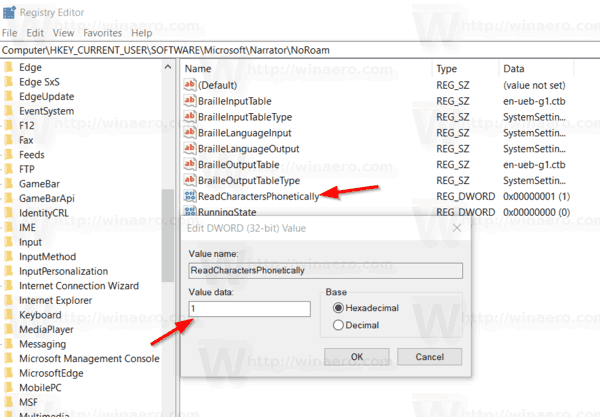
- Iestatiet tā vērtību datus uz vienu no šīm vērtībām:
- 0 — atspējots (izmanto pēc noklusējuma)
- 1 — iespējots
- Tu esi pabeidzis.
Lai ietaupītu laiku, varat lejupielādēt šādus reģistra failus:
Lejupielādēt reģistra failus
ZIP arhīvā ir iekļauts atsaukšanas uzlabojums.
Tieši tā.
Vairāk diktora padomu:
- Iespējojiet diktora balss izcelšanas formatētu tekstu operētājsistēmā Windows 10
- Mainiet diktora konteksta līmeni pogām un vadīklām operētājsistēmā Windows 10
- Mainiet veidu, kā diktors lasa tekstu ar lielo burtu operētājsistēmā Windows 10
- Mainiet diktora detalizētības līmeni operētājsistēmā Windows 10
- Bloķēt diktora atslēgu operētājsistēmā Windows 10
- Mainiet diktora modifikācijas atslēgu operētājsistēmā Windows 10
- Iespējojiet diktora skenēšanas režīmu operētājsistēmā Windows 10
- Mainiet audio izvades ierīci Diktoram operētājsistēmā Windows 10
- Atspējojiet citu programmu mazāku skaļumu, kad runā diktors
- Atspējojiet tiešsaistes pakalpojumus Diktoram operētājsistēmā Windows 10
- Atspējojiet Diktora sākumlapu operētājsistēmā Windows 10
- Samaziniet Diktora sākumlapu līdz uzdevumjoslai vai sistēmas teknē operētājsistēmā Windows 10
- Pielāgojiet diktora kursora iestatījumus operētājsistēmā Windows 10
- Pielāgojiet diktora balsi operētājsistēmā Windows 10
- Mainiet diktora tastatūras izkārtojumu operētājsistēmā Windows 10
- Palaidiet diktatoru pirms pierakstīšanās operētājsistēmā Windows 10
- Startējiet Diktoru pēc pierakstīšanās operētājsistēmā Windows 10
- Visi veidi, kā iespējot diktoru operētājsistēmā Windows 10
- Atspējojiet diktora īsinājumtaustiņu operētājsistēmā Windows 10
- Klausieties papildu informāciju par vadīklām, izmantojot diktoru operētājsistēmā Windows 10
- Mainiet diktora īsinājumtaustiņus operētājsistēmā Windows 10
- Ieslēdziet vai izslēdziet diktora burtu bloķēšanas brīdinājumus operētājsistēmā Windows 10
- Lasīt pēc teikuma programmā Diktors operētājsistēmā Windows 10
- Atspējojiet Diktora īso sākšanas rokasgrāmatu operētājsistēmā Windows 10
- Atbloķējiet papildu teksta, lai runātu balsis operētājsistēmā Windows 10
- Kā mainīt diktora audio kanālu operētājsistēmā Windows 10